VPN nedir? VPN sanal özel ağının avantajları ve dezavantajları

VPN nedir, avantajları ve dezavantajları nelerdir? WebTech360 ile VPN'in tanımını, bu modelin ve sistemin işe nasıl uygulanacağını tartışalım.
İster HDD'den SSD'ye yükseltme yapın , ister daha büyük kapasiteli bir sürücü takın; mevcut Windows işletim sistemi kurulumunuzu ve tüm verilerinizi başka bir sürücüye taşımanın en kolay yolu budur.
Sürücü klonlama, mevcut bir Windows kurulumunu başka bir sürücüye taşıma işlemidir. İmaj yedeklemeleri işe yarıyor olsa da, süreci gereksiz yere karmaşıklaştırıyor. Sürücü klonlamada kaynak sürücüyü (geçerli sistem sürücüsü) ve hedef sürücüyü (yeni sürücü) seçersiniz, ardından önyükleme sürücüsünü yapılandırırsınız. İşlem tamamlandığında, hemen yeni sürücüden önyükleme yapacaksınız.
Windows'u başka bir sürücüye taşımak için geçiş yazılımına ihtiyacınız var. Bunun için iki seçeneğiniz var. Öncelikle Samsung Magician Software veya Acronis True Image for Crucial SSD'ler gibi üreticiye özel veri taşıma araçlarını kullanabilirsiniz. Bilgisayarınızın üreticisinin klonlama çözümü sunup sunmadığını kontrol edebilirsiniz.
Birinci taraf bir geçiş aracı bulamazsanız Macrium Reflect'i kullanabilirsiniz. Bu, disk görüntüleri oluşturmak, klonlamak ve PC'yi yedeklemek için kullanılan birinci sınıf bir üçüncü taraf yardımcı programıdır. Diğer disk klonlama yazılımları arasında Acronis, EaseUS Disk Copy, CloneZilla ve DiskGenius bulunur. Ancak Macrium Reflect, kullanım kolaylığı ve daha az göze batan tasarımı nedeniyle öne çıkıyor.

Başlamadan önce, dizüstü bilgisayarınıza veya PC'nize yeni SSD/HDD'yi takmanız ve Disk Yönetimi yardımcı programında algılandığından emin olmanız önemlidir. Ayrıca SSD'yi kullanmadan önce ilk olarak kurulumunu yapmanız gerekebilir . HDD'nizi bir SATA SSD ile değiştirmeye çalışıyorsanız, değiştirmeden önce sürücüyü klonlamak için bir SATA-USB kablosuna ihtiyacınız olacak.
Macrium Reflect, Windows için gelişmiş bir yedekleme ve klonlama aracıdır. Macrium Reflect web sitesine gidin (https://www.macrium.com/products/home) ve aracın Home sürümünü indirin . Lisans satın alabilir veya ücretsiz denemeyi seçebilirsiniz. Bilgilerinizi girdikten sonra e-postanıza bir indirme bağlantısı gönderilecektir. Kurulum dosyasını indirmek ve bilgisayarınızda çalıştırmak için bu bağlantıyı kullanın. Uygulamayı yüklemek için ekrandaki talimatları izleyin.
Herhangi bir sorunla karşılaşmamak için yeni sürücünün mevcut sürücüyle aynı veya daha fazla kapasiteye sahip olduğundan emin olun. Hedef sürücüdeki tüm veriler silineceğinden önemli olan her şeyi yedeklemeyi unutmayın.
İşlem tamamlandıktan sonra Windows'u başka bir sürücüye taşımak için şu adımları izleyin:
1. Klonlama sürecini başlatmak için Macrium Reflect'i başlatın. Yerel Diskler sekmesinde Windows yükleme sürücüsünü bulun ve seçin. Daha sonra Bu diski kopyala seçeneğine tıklayın .
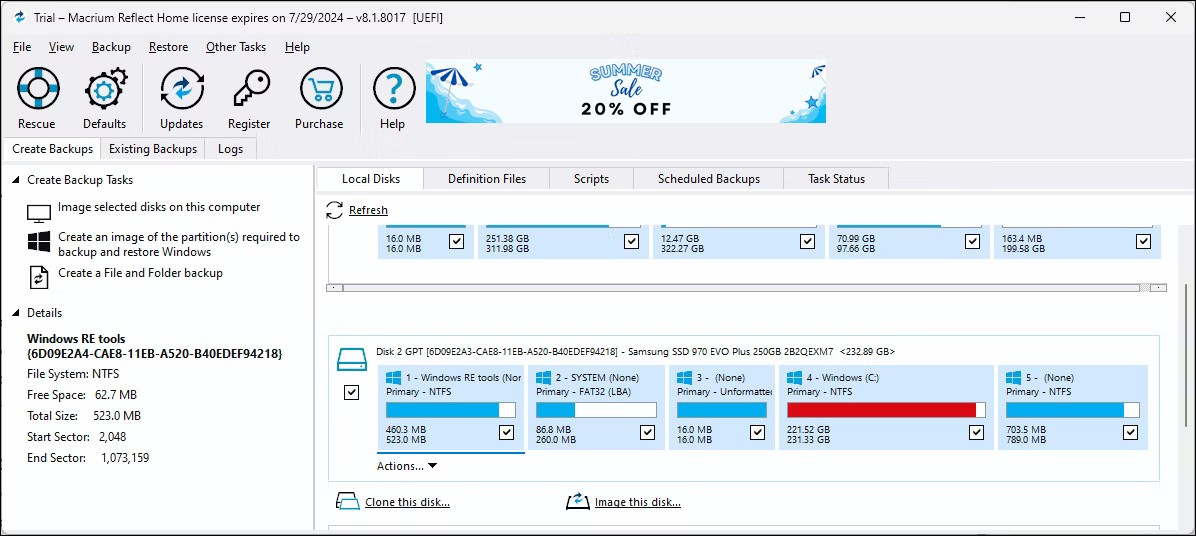
2. Yeni Klon iletişim kutusu açılacak ve kaynak olarak Windows kurulum sürücüsü seçilecektir. Kaynak sürücünün tüm bölümlerinin seçildiğinden emin olun.
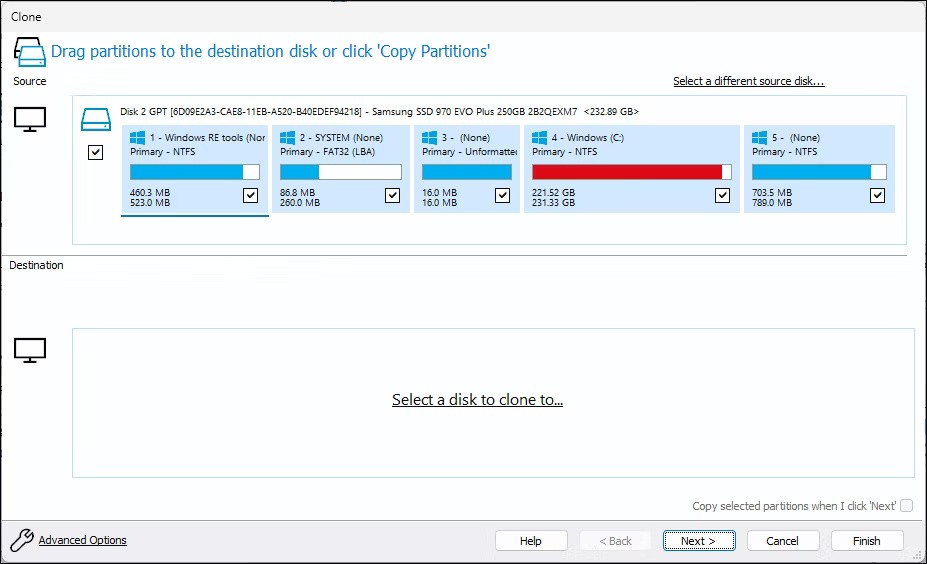
3. Şimdi Windows dosyalarının taşınacağı (yeni) hedef sürücüyü seçmeniz gerekiyor. Klonlanacak diski seçin'e tıklayın ve listeden hedef sürücüyü seçin.
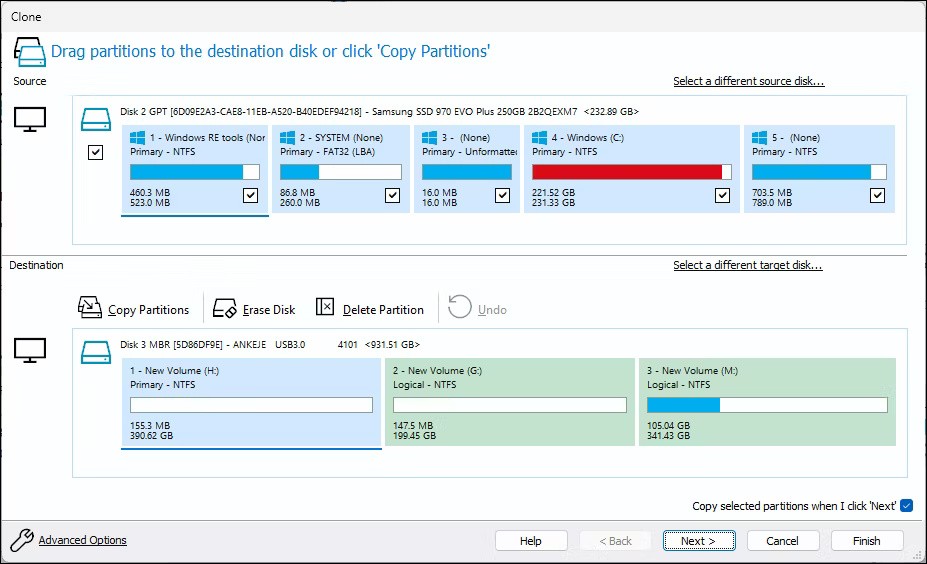
4. Daha sonra hedef sürücüdeki tüm verileri silmek için Diski Sil seçeneğine tıklayın .
5. Ayarları taşımak için sağ alt köşedeki 'İleri'ye tıkladığımda seçili bölümleri kopyala seçeneğini seçin. Daha sonra devam etmek için İleri'ye tıklayın .
6. “ Çok fazla birincil bölüm var, hiçbir şey kopyalanamadı ” hatasını alırsanız , Bölümleri Kopyala seçeneğine tıklayın ve Hedef diski dolduracak şekilde daralt veya genişlet seçeneğini belirleyin . Devam etmek için İleri'ye tıklayın .
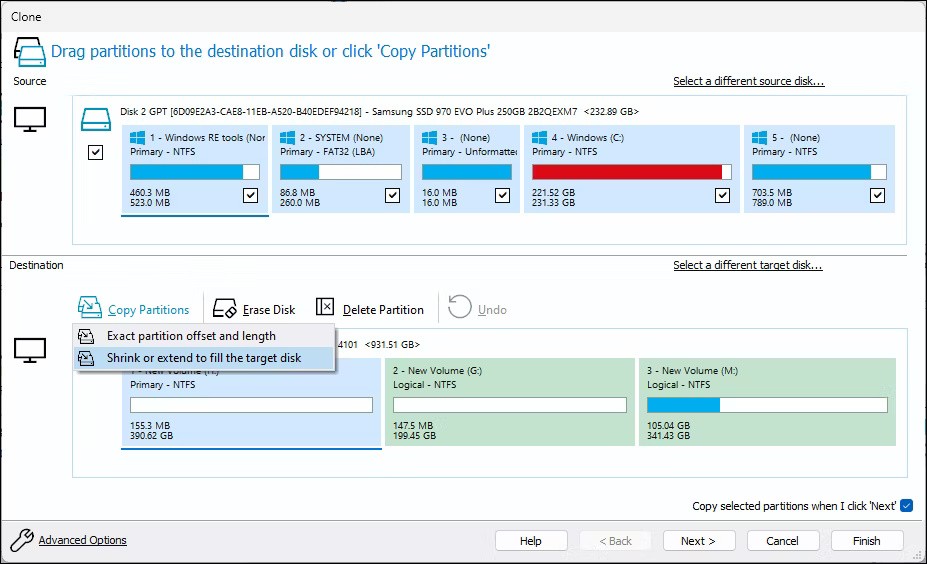
7. Bir sonraki ekranda klonlamayı planlayabilirsiniz. Hemen klonlamak için İleri'ye tıklayın . Sürücü klonlama işleminin özetini okuyun ve Son'a tıklayın .
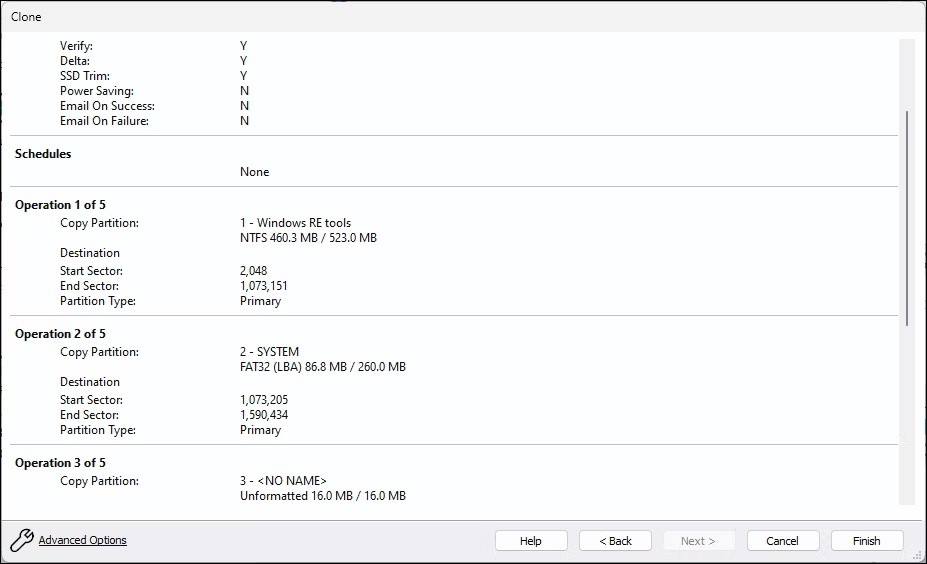
8. Açılan menüde, Bu yedeklemeyi şimdi çalıştır kutusunu ve Yedekleme tanımlama dosyası olarak kaydet seçeneğini seçin . Herhangi bir uyarıyı kabul edin ve Tamam'a tıklayın .
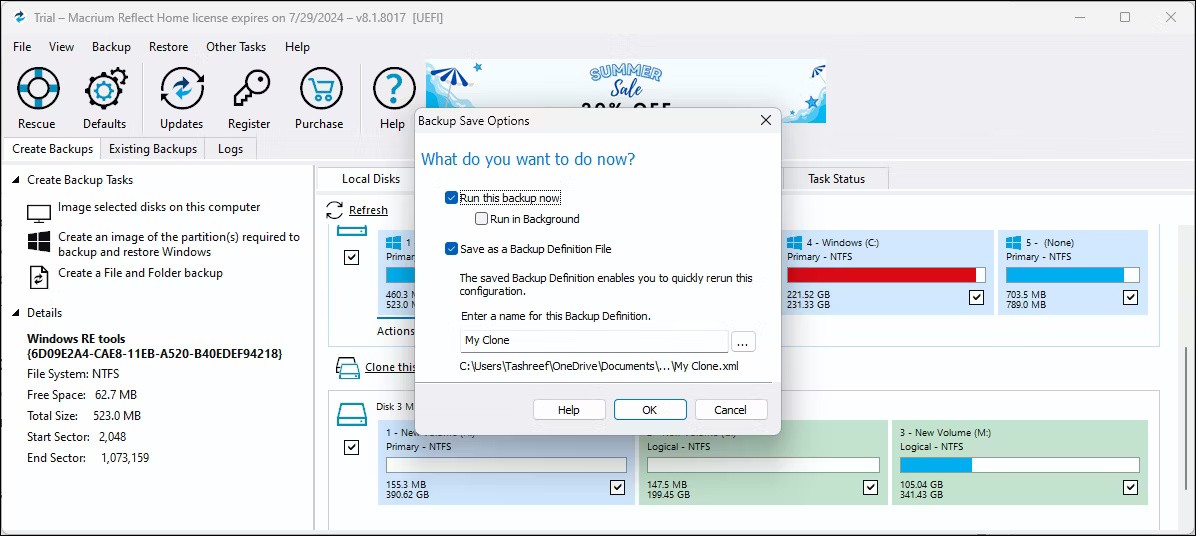
9. Sürücünün boyutuna bağlı olarak bu işlemin tamamlanması biraz zaman alabilir. Klonlama tamamlandığında, her iki sürücü de Macrium Reflect'te aynı görünecektir.
Yeni klonlanmış sürücüden önyükleme yapmak için, Windows'u bir SATA SSD'den bir M.2'ye taşımadığınız sürece, mevcut SATA sürücüsünü bununla değiştirmeniz gerekebilir. Ne olursa olsun, BIOS veya UEFI ayarlarınızda yeni sürücünüzü birincil önyükleme sürücüsü olarak ayarlamanız gerekecektir.
Windows 10 ve 11'de yeniden başlatma sırasında F10 tuşuna basarak BIOS'a girebilirsiniz . Ancak kısayol tuşları üreticiye göre değişiklik gösterebilir. Bunun yerine Esc tuşunu kullanarak Başlat menüsüne ulaşacağız ve oradan devam edeceğiz.
1. Bilgisayarı kapatın. Daha sonra güç tuşuna basarak açın ve Başlangıç menüsünü görmek için Esc tuşuna art arda basın . Önyükleme menüsünde, BIOS veya UEFI yardımcı programına girmek için ilgili tuşa basın. Bu durumda HP dizüstü bilgisayarlar için F10'dur .
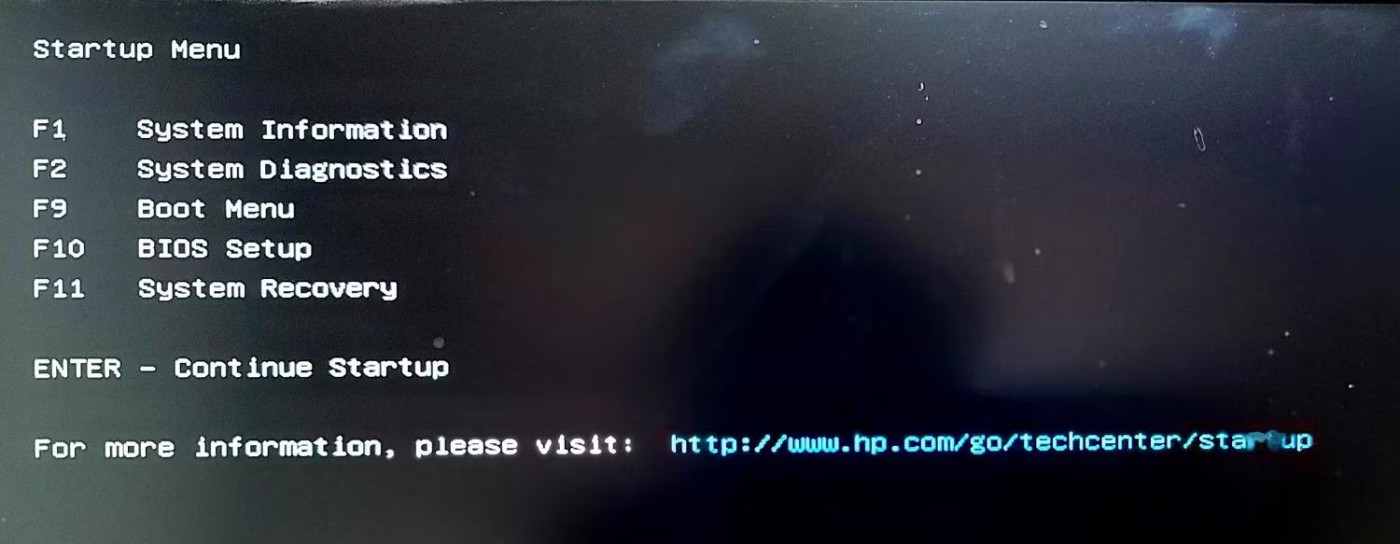
2. BIOS yardımcı programına girdikten sonra Önyükleme Seçenekleri'ne gidin . Yine üreticiye bağlı olarak bazı farklılıklar olabilir (' Boot ' ile ilgili her şey).
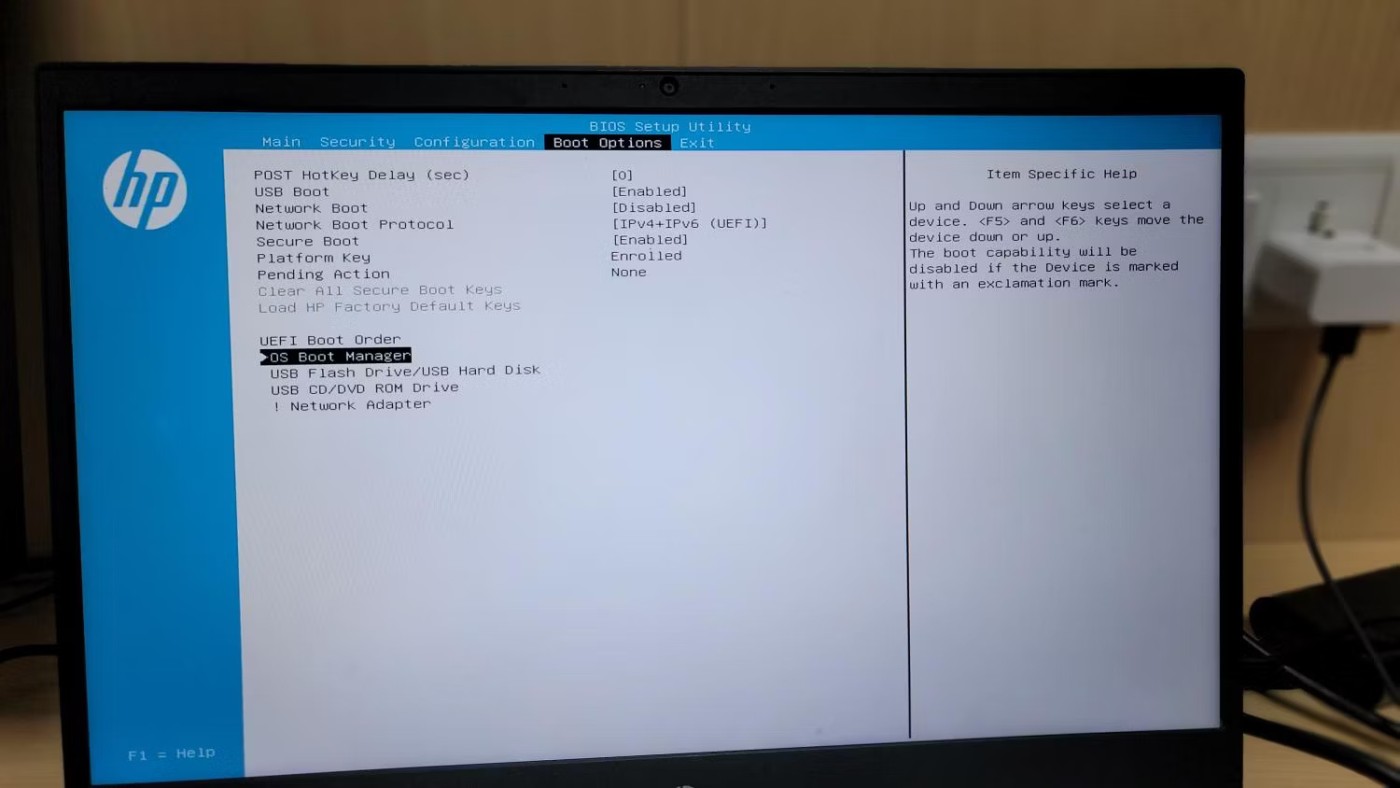
3. OS Boot Manager'ı vurgulamak için ok tuşlarını kullanın ve ardından seçmek için Enter'a basın. İşletim Sistemi Önyükleme Yöneticisi iletişim kutusunda, yeni klonlanan sürücüyü seçin ve önyükleme sürücüsü olarak kaydetmek için F10 tuşuna basın.
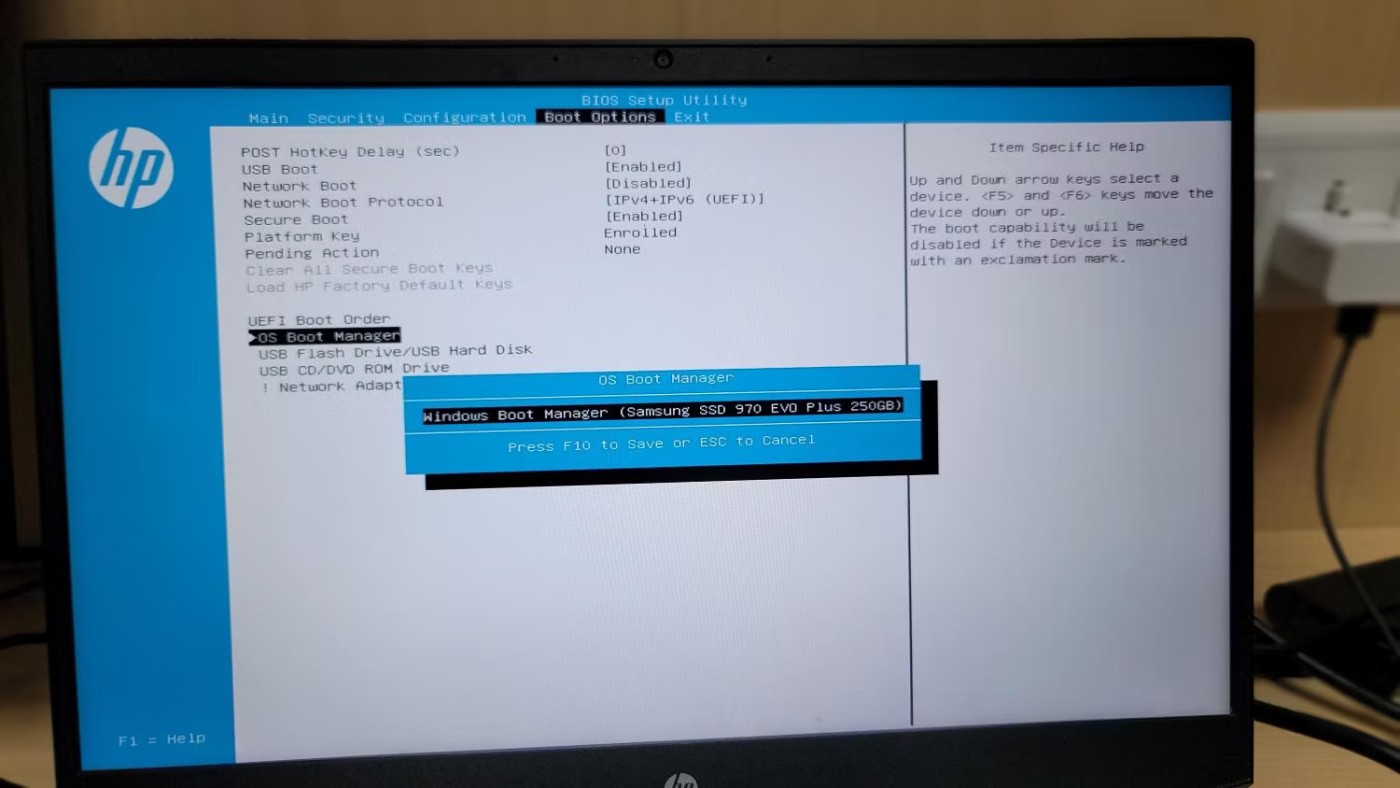
4. Son olarak Çıkış sekmesine gidin ve Değişiklikleri Kaydet ve Çık seçeneğini seçin . Başarılı olursa bilgisayar yeniden başlatılacak ve yeni sürücüden önyükleme yapılacaktır.
Sürücüyü kopyalamak, Windows 10 veya 11'i başka bir sürücüye taşımanın en kolay yoludur. Nadir durumlarda Windows etkinleştirme sorunlarıyla karşılaşabilirsiniz, ancak bu durum 24 saat içinde kendiliğinden çözülmelidir. Ancak klonlanmış sürücüyü başka bir bilgisayara takıp bu bilgisayardan önyükleme yapmanın Windows'u etkinleştirmeyeceğini unutmayın çünkü dijital lisans sistem anakartına bağlıdır.
Klonlanmış sürücüyü başka bir bilgisayara veya yeni bir donanıma kurmayı planlıyorsanız, öncelikle Windows ürün anahtarınızı Microsoft hesabınızla ilişkilendirdiğinizden emin olun. Daha sonra Microsoft hesabınızla Windows'a giriş yapabilirsiniz ve lisans otomatik olarak aktif hale gelecektir.
VPN nedir, avantajları ve dezavantajları nelerdir? WebTech360 ile VPN'in tanımını, bu modelin ve sistemin işe nasıl uygulanacağını tartışalım.
Windows Güvenliği, temel virüslere karşı koruma sağlamaktan daha fazlasını yapar. Kimlik avına karşı koruma sağlar, fidye yazılımlarını engeller ve kötü amaçlı uygulamaların çalışmasını engeller. Ancak bu özellikleri fark etmek kolay değildir; menü katmanlarının arkasına gizlenmişlerdir.
Bir kez öğrenip kendiniz denediğinizde, şifrelemenin kullanımının inanılmaz derecede kolay ve günlük yaşam için inanılmaz derecede pratik olduğunu göreceksiniz.
Aşağıdaki makalede, Windows 7'de silinen verileri Recuva Portable destek aracıyla kurtarmak için temel işlemleri sunacağız. Recuva Portable ile verileri istediğiniz herhangi bir USB'ye kaydedebilir ve ihtiyaç duyduğunuzda kullanabilirsiniz. Araç, kompakt, basit ve kullanımı kolaydır ve aşağıdaki özelliklerden bazılarına sahiptir:
CCleaner sadece birkaç dakika içinde yinelenen dosyaları tarar ve ardından hangilerinin silinmesinin güvenli olduğuna karar vermenizi sağlar.
Windows 11'de İndirme klasörünü C sürücüsünden başka bir sürücüye taşımak, C sürücüsünün kapasitesini azaltmanıza ve bilgisayarınızın daha sorunsuz çalışmasına yardımcı olacaktır.
Bu, güncellemelerin Microsoft'un değil, sizin kendi programınıza göre yapılmasını sağlamak için sisteminizi güçlendirmenin ve ayarlamanın bir yoludur.
Windows Dosya Gezgini, dosyaları görüntüleme şeklinizi değiştirmeniz için birçok seçenek sunar. Sisteminizin güvenliği için hayati önem taşımasına rağmen, önemli bir seçeneğin varsayılan olarak devre dışı bırakıldığını bilmiyor olabilirsiniz.
Doğru araçlarla sisteminizi tarayabilir ve sisteminizde gizlenen casus yazılımları, reklam yazılımlarını ve diğer kötü amaçlı programları kaldırabilirsiniz.
Yeni bir bilgisayar kurarken tavsiye edilen yazılımların listesini aşağıda bulabilirsiniz, böylece bilgisayarınızda en gerekli ve en iyi uygulamaları seçebilirsiniz!
Tüm işletim sistemini bir flash bellekte taşımak, özellikle dizüstü bilgisayarınız yoksa çok faydalı olabilir. Ancak bu özelliğin yalnızca Linux dağıtımlarıyla sınırlı olduğunu düşünmeyin; Windows kurulumunuzu kopyalamanın zamanı geldi.
Bu hizmetlerden birkaçını kapatmak, günlük kullanımınızı etkilemeden pil ömründen önemli miktarda tasarruf etmenizi sağlayabilir.
Ctrl + Z, Windows'ta oldukça yaygın bir tuş kombinasyonudur. Ctrl + Z, temel olarak Windows'un tüm alanlarında yaptığınız işlemleri geri almanızı sağlar.
Kısaltılmış URL'ler, uzun bağlantıları temizlemek için kullanışlıdır, ancak aynı zamanda asıl hedefi de gizler. Kötü amaçlı yazılımlardan veya kimlik avından kaçınmak istiyorsanız, bu bağlantıya körü körüne tıklamak akıllıca bir tercih değildir.
Uzun bir bekleyişin ardından Windows 11'in ilk büyük güncellemesi resmen yayınlandı.













